

By Gina Barrow, Son Güncelleme: 6/12/2023
“Yakın zamanda yeni iOS'a geçtim ancak iPad'imde bazı videoları kaybettim. Tam olarak ne olduğundan emin değilim ama nasıl olduğunu bilmem gerekiyor iPad'imden silinen videoları kurtarabilir miyim? O kişisel videolara şiddetle ihtiyacım vardı”
iPads video çekmek ve unutulmaz fotoğraflar çekmek için daha iyi kameralara sahip olun. Videoları daha iyi izlemek ve oyunları daha eğlenceli oynamak için daha geniş ekranlara sahiptir. Ancak o zaman, iPad'ler veri kaybından muaf değildir. Ayrıca veri kaybı sorunları yaşayan en çok kullanılan cihazlardan biri olduğu bildirilmiştir. Hiç kimse iPad'deki verilerini kaybetmekten hoşlanmaz. Bu nedenle, kaybolan veya silinen dosyaların nasıl geri alınacağına ilişkin seçenekleri tartışacağız. En sık sorulan soruları cevaplayacağız: 'İPad'imden silinen videoları kurtarabilir miyim?' aşağıda öğrenin.

iPad'den silinen videoları kurtarın
Bölüm 1. FoneDog Toolkit Kullanarak iPad'den Silinen Videoları Kurtarma - iOS Veri KurtarmaBölüm 2. FoneDog Toolkit'te iTunes'u Kullanarak iPad'imden Silinen Videoları Alabilir miyimBölüm 3. FoneDog Toolkit ile iCloud'da Silinen Videoları iPad'den Ayıklayabilir miyim?Bölüm 4. Video Rehberi: Kaldırılan Videoları iPad Aygıtından Nasıl ÇıkarabilirizBölüm 5. Sonuçlar
FoneDog Araç Takımı - iOS Veri Kurtarma iPad'den silinen videolar gibi tüm kurtarma sorunlarına en iyi çözümü sunar. ' diye soruyorsanız,iPad'imden silinen videoları kurtarabilir miyim?, cevap EVET, yapabilirsiniz! üç etkili yöntem vardır FoneDog Araç Takımı - iOS Veri Kurtarma sağlar. Her biri, en son iPhone 8, 8Plus ve hatta iPhone X ve en son iOS sürümü iOS 11 dahil olmak üzere iPad ve iPhone gibi herhangi bir iOS cihazından kaybolan veya silinen dosyaları kurtarmak için sorunsuz bir şekilde çalışır. Aşağıdaki adımlar neredeyse her iki Windows'a benzer. ve Mac bilgisayarlar. Bu yazıda, bu programın sunduğu üç farklı kurtarma yöntemini sunacağız.. İlki, 'Doğrudan iOS Aygıtından Kurtarın'.
Bilgisayarınızda, programı indirin FoneDog Araç Takımı - iOS Veri Kurtarma ve kurulum prosedürlerini takip edin. İndirmeyi bitirdikten sonra programı başlatın ve soldaki ilk kurtarma seçeneğine tıklayın: 'İOS Cihazından Kurtar'
not: Kurtarma sırasında, ortaya çıkabilecek sorunları önlemek için iTunes'un otomatik senkronizasyon seçeneklerini geçici olarak devre dışı bıraktığınızdan emin olun. Bunu yapmak için iTunes'a gidin> Tercihler'i bulun> Cihazlar> iPod'ların, iPhone'ların ve iPad'lerin otomatik olarak eşzamanlanmasını engelle seçeneğini işaretleyin. Kurtarma programını çalıştırmadan önce bunu yapın. Kurtarma işleminden önce de en son iTunes sürümlerini yükleyin ve güncelleyin.
iPad ile birlikte gelen orijinal bir USB kablosunu (veya herhangi bir orijinal Apple USB kablosunu) kullanarak iPad ile bilgisayarı bağlayın ve program bağlantıyı otomatik olarak algılayana kadar bekleyin. Tıkla 'Taramayı Başlat' düğmesine basarak kurtarma işlemini başlatın.

iPad'i PC'ye takın -- 2. Adım
Tarama, iPad'de depolanan verilerin yüküne bağlı olarak biraz zaman alacaktır ve bittiğinde, program ekranının sol tarafında görüntülenen tüm kategorileri görebilirsiniz. Her şey yüklendikten sonra, Film rulosu ve diğer Medya klasörlerine gidin ve silinen tüm videoları kontrol edin. ' seçeneğini seçerek aramayı filtreleyebilirsiniz.Yalnızca silinen öğeleri göster'. Bu kategorilerdeki her bir öğeyi tek tek tıklayarak önizleyebilirsiniz. Buradan seçici bir kurtarma işlemi gerçekleştirebilir veya iPad'inizden silinen tüm videoları kurtarabilirsiniz. Bilgisayarda bu kurtarılan videoların hedef klasörünü seçin. Tıkla 'Kurtarmak' ekranın altında bulunan düğme.
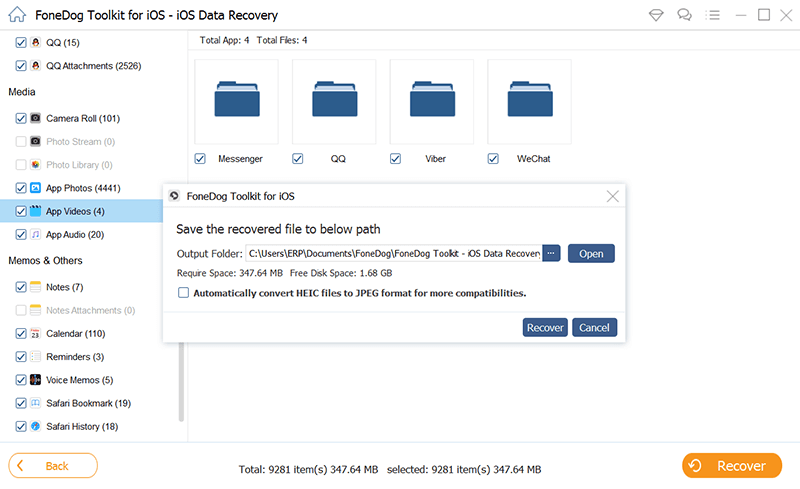
iPad'den Silinen Videoları Önizleyin ve Geri Yükleyin-- 3. Adım
FoneDog Araç Takımı - iOS Veri Kurtarma başka bir etkili kurtarma yöntemine sahiptir.İTunes'dan kurtarma Yedek dosya'. Tabii ki, iPad kullanıcılarının çoğu iTunes'u birincil yedekleme kaynağı olarak kullanıyor ve bu güne kadar iTunes hala hiç başarısız olmadı. İTunes işleminden geri yükleme işleminin tek can sıkıcı yanı, yalnızca bir veya birkaç dosyayı özel olarak kurtaramamanızdır. Tüm yedekleme içeriğini geri yüklemeniz gerekir ve bu, mevcut ve mevcut iPad verilerini etkileyebilir. Mevcut ve mevcut dosyaları yedeklemediyseniz, bu işlem daha fazla veri kaybına bile neden olabilir. Böyle FoneDog Araç Takımı - iOS Veri Kurtarma iTunes'u kurtarma yöntemlerinin bir parçası olarak entegre etmesini çok özel kıldı. Evet, bununla artık yalnızca istediğiniz içeriği seçerek kurtarabilirsiniz. Artık yalnızca videoları veya yalnızca istediğiniz gibi kişileri kurtarabilirsiniz. Hala soruyorsan, iPad'imden silinen videoları kurtarabilir miyim? … Kesinlikle, yapabilirsin! Aşağıdaki adımlara bakarak videoları nasıl geri yükleyebileceğinizi öğrenin:
Programı aç FoneDog Araç Takımı - iOS Veri Kurtarma ve ikinci kurtarma yöntemine tıklayın: 'İTunes'dan kurtarma Yedek dosya'. Program bilgisayarda yüklü bir iTunes olup olmadığını otomatik olarak algıladığı için bu bölümde iTunes'u başlatmanıza gerek yoktur. Kendi iTunes yedeklemenizle aynı bilgisayarı kullandığınızdan emin olun. Başlatıldığında, artık tüm iTunes geri dosyalarını ekranda görebilir ve veri kaybı sorunu oluşmadan önce en uygun yedekleme dosyasını seçebilirsiniz. Tıklamak 'Taramayı Başlat' devam etmek.

Yazılım FoneDog Toolkit'i çalıştırın - iOS Veri Kurtarma --1
Yazılım iTunes yedekleme içeriğini tarayacak ve kesinlikle biraz zaman alacaktır. Tarama tamamlandığında, artık tüm dosyaların ilgili kategorilerine göre çıkarıldığını görebilirsiniz. Sağ taraftaki dosyaların her birini önizleyebilir ve aradığınız tüm silinmiş videoları iPad'de doğrulayabilirsiniz. Hepsini aldıktan sonra kutularını işaretleyebilir ve 'Kurtarmak' Ekranın altındaki düğme.
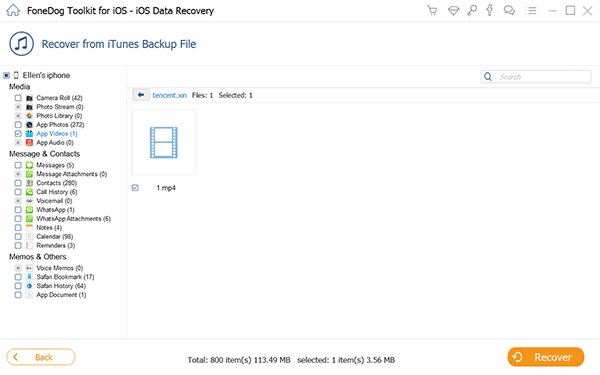
iPad'den Kaldırılan Videoları Tara, Önizleyin ve Çıkarın--2
Adımlar çok kolaydı, değil mi? FoneDog Araç Takımı - iOS Veri Kurtarma kurtarmayı her zamankinden daha eğlenceli hale getirdi. Tüm prosedür boyunca daha fazla baş ağrısı ve drama yok.
Tarafından sunulan üçüncü kurtarma yöntemi FoneDog Araç Takımı - iOS Veri Kurtarma iCloud aracılığıyladır. Bulut depolama artık en güvenilir ve kullanışlı yedekleme seçeneğidir, çünkü herhangi bir kabloya ve bilgisayara ihtiyaç duymaz, sadece sabit bir internet bağlantısına ihtiyaç duyar. Bu nedenle birçok iOS kullanıcısı artık iCloud yedeklemelerine alışmaya başladı. İşte iPad'den silinen videoları kurtarma adımları.
Programı Başlat FoneDog Araç Takımı - iOS Veri Kurtarma ve üçüncü kurtarma seçeneğine tıklayın: 'İCloud Yedekleme Dosyalarından Kurtarma' ve iCloud hesabınızda oturum açın. Aynı iCloud hesap ayrıntılarını iPad'inizde kullanmalısınız.

FoneDog Araç Setini Açın - iOS Veri Kurtarma - #1
Başarılı bir şekilde giriş yaptıktan sonra, silinen videoları hala içerebileceğini düşündüğünüz en son yedekleme dosyasını seçin. Tıkla 'İndirYedekleme içeriğini çıkarmak için ' düğmesine basın.

Kurtarma için Yedekleme Dosyasını Seçin--#2
Kişiler, mesajlar, medya, uygulama fotoğrafları, videolar, müzik, yer imleri, takvimler, WhatsApp mesajları ve çok daha fazlası gibi tüm dosya türlerini içeren küçük bir pencere olacaktır. Bunlar arasından Videolar'ı seçin ve 'Sonraki' kurtarmaya başlamak için.
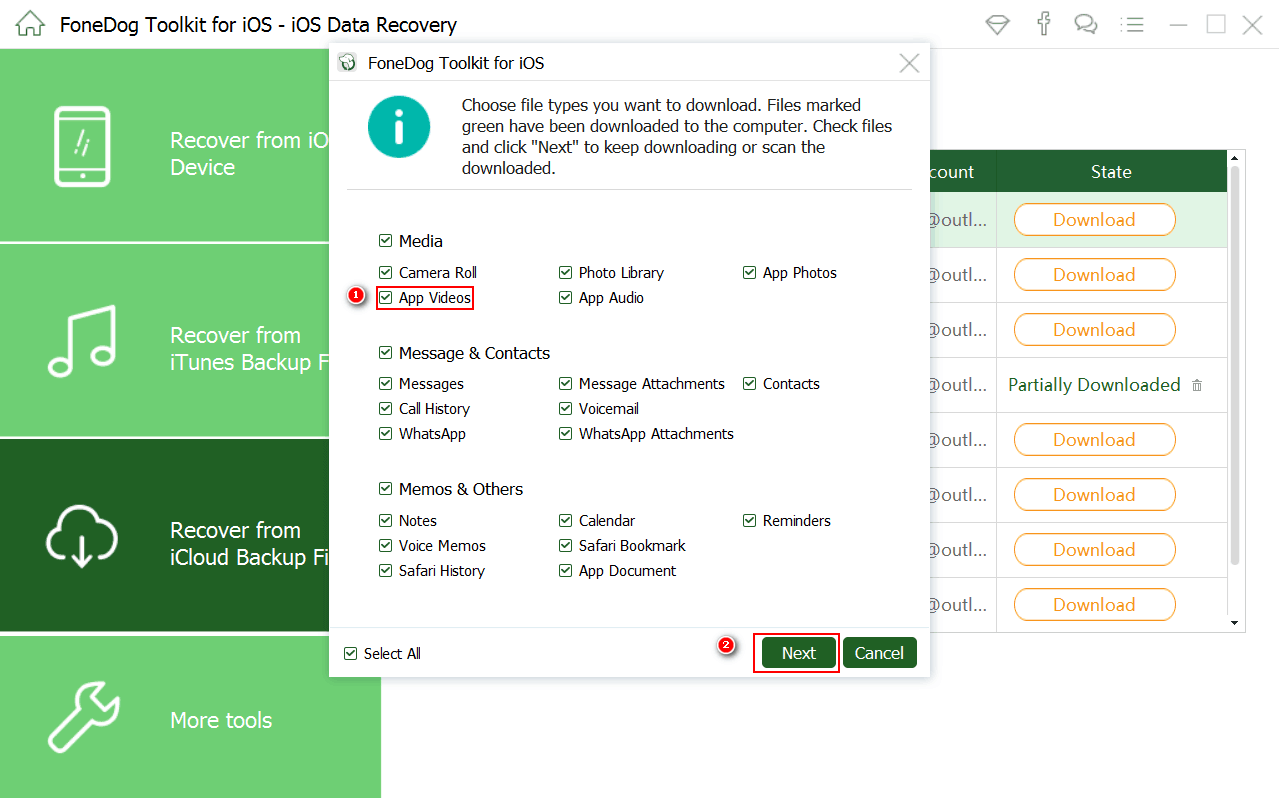
Geri Yükleme için Dosya Türlerini Seçin--#3
FoneDog Araç Takımı - iOS Veri Kurtarma şimdi yedekleme içeriğini çıkaracak ve tarayacaktır. Taramayı bitirdikten sonra, artık tüm dosya kategorilerini solda görebilir ve sağda tek tek önizleyebilirsiniz. Tüm kurtarılan öğeler için önce dosya konumunu ayarlayın, böylece bunları bilgisayarınızda nerede bulacağınızı bilirsiniz. Buradan, kutularını işaretleyerek veya hepsini seçerek belirtilen dosyaları kurtarabilirsiniz. ' butonuna tıklamayı unutmayın.Kurtarmak' Ekranın altındaki düğme.
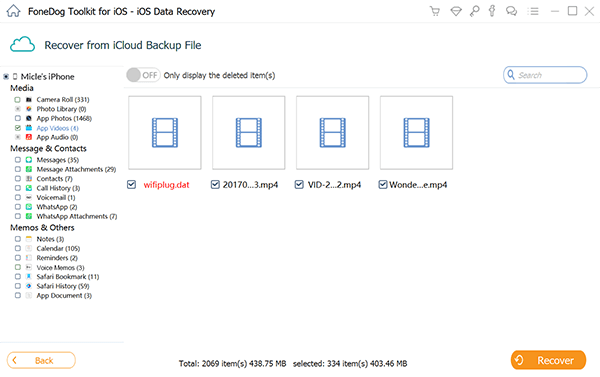
Silinen Videoları Çıkarın, Önizleyin ve Kurtarın--#4
Bildiğimiz gibi iPad'ler o kadar esnektir ki onları fotoğraf çekmek, film akışı yapmak ve video yapmak gibi birçok neden için kullanabiliriz. Bazı iPad özellikleri sayesinde hem kişisel hem de iş hayatımızı daha iyi hale getirdi. Ancak tek bir videoyu veya birkaçını kaybetmek, özellikle yedeklenip yedeklenmediğinden emin değilseniz çok stresli olabilir. İşin iyi yanı, bu tür dosyaları geri alma konusunda uzmanlaşmış üçüncü taraf programları olmasıdır. burası FoneDog Araç Seti - iOS Veri Kurtarma iPad gibi iOS cihazlarla ortaklaşa çalışırken en iyi performansı gösterir. Bu yazılım %100 kurtarma oranı elde etmek amacıyla geliştirilmiştir, bu nedenle üç kurtarma seçeneği sunmuştur. Bu temel özellikleri unutmayın:
Ayrıca Ücretsiz Deneme sürümünden de yararlanabilirsiniz, bu nedenle bugün indirin!
Hinterlassen Sie einen Kommentar
Yorumlamak
iOS Veri Kurtarma
FoneDog iOS Veri Yedekleme - iOS aygıtınızdan kayıp veya silmiş dosyaları kurtarmanıza yardım etmek için üç etkili yöntem sağlar.
Ücretsiz deneme Ücretsiz denemePopüler makaleler
/
BİLGİLENDİRİCİLANGWEILIG
/
basitKOMPLİZİERT
Vielen Dank! Merhaba, Sie die Wahl:
Excellent
Değerlendirme: 4.4 / 5 (dayalı 82 yorumlar)